Wie man Text im Bild richtig einsetzt
“Ein Bild sagt mehr als tausend Worte” heißt es so schön. Allerdings lebt Marketing auch von Wörtern. Oft nur von ganz wenigen, aber so ganz ohne geht es dann doch nicht. Erst reicht nicht, wenn es um Impulskäufe auf Social-Media geht.
John Caples erklärt in seinem Buch “Making Ads Pay”, dass man schon früher gemessen hat, wie die beste Headline einer Bildanzeige, die Performance dieser Anzeige um den Faktor 8 verbessern kann, während das beste Bild die Performance einer Bildanzeige maximal um den Faktor 2 verbessern kann.
Das mag im digitalen Zeitalter und den neuartigen Werbeanzeigen nur noch grob zutreffen, sollte aber trotzdem deutlich machen, wie wichtig Worte in einer Werbeanzeige sind.
Da der verfügbare Platz im Anzeigentitel sehr klein ist und auch der Anzeigentext über dem Bild leider nicht das erste ist, was dem User ins Auge springt, kann man das Bild selbst nutzen, um einen knackigen Text bzw. Titel zu platzieren. Außerdem kann man dabei prima mit der Gestaltung spielen und beispielsweise diejenigen Wörter dicker oder größer gestalten, die am wichtigsten sind. Der Text im Bild wird in den meisten Fällen nämlich als erstes ins Auge des Betrachters springen und großen Einfluss darauf haben, ob sich der User länger an der Werbeanzeige aufhält, oder weiterscrollt. Diese Worte dürfen also wohl überlegt sein!
4 Tipps für die richtige Anwendung von Text im Bild
-> Text im Bild muss gut lesbar sein
Dafür kann er zB. mit einer Fläche in anderer Farbe hinterlegt werden, damit er sich gut vom Bild abhebt. Je nach Bild reicht es auch, wenn man dem Text Schatten oder Leuchten verpasst. Fatal wäre aber, Text im Bild zu haben, den man nur schwer lesen kann.
-> Verwende Schriftart im CI
Verwende die selbe Schriftart, die auch auf der Landingpage der Anzeige dominiert. Somit ist der Übergang in deinem Erscheinungsbild stimmiger und professionell.
-> Benutzte den das Text-Overlay-Tool von Facebook, um das Bild vor dem Upload zu prüfen
Damit du nicht erst nach Erstellen oder sogar Veröffentlichen der Anzeige informiert wirst, dass dein Bild zu viel Text enthält, prüfe es vorher mit dem Text-Overlay-Tool von Facebook.
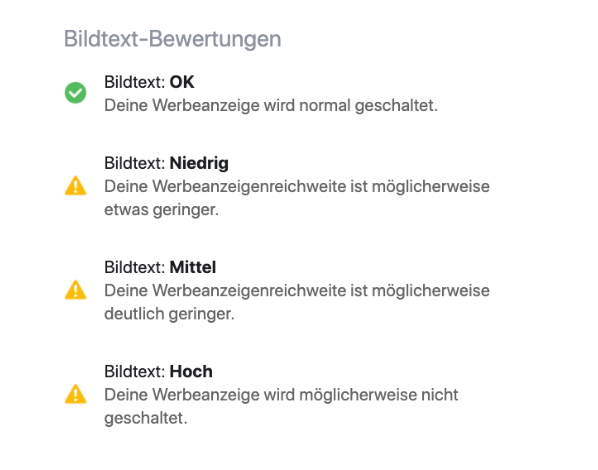
Optimal ist hier natürlich das grüne Ampellicht “Bildtext: OK”. Die Praxis hat uns jedoch schon oft gezeigt, dass auch Bilder mit der Einstufung “Bildtext: Niedrig (Deine Werbeanzeigenreichweite ist möglicherweise etwas geringer)” trotzdem noch die Gewinner-Anzeigen einer Kampagne werden können. Wenn du Schwierigkeiten hast, den Text im Bild noch weiter zu reduzieren, musst du deine Bildidee also nicht gleich über Board werfen und kannst es mit gutem Gewissen trotzdem versuchen.
-> Unser “Hack” für die 20%-Regel
Für die maximal mögliche Reichweite der Anzeige, möchte Facebook maximal 20% Textanteil im Bild. Um absolut sicherzugehen, dass du nicht zu viel Text im Bild verbaut hast, hilft folgender Tipp:
Lege dazu ein Raster* über dein Bild, das die gesamte Bildfläche in 25 gleichmäßige Kacheln unterteilt. Für die Berechnung des Text-Anteils geht Facebook nämlich nach demselben Schema vor: Maximal 5 der 25 Kacheln dürfen Text enthalten. Und dabei ist es egal, wie viel Text die einzelne Kachel enthält. Jetzt weißt du, wie du die Wörter clever platzieren kannst und die 20% maximal ausschöpfen kannst.
Hier zwei Beispiele mit derselben Menge Text, aber unterschiedlich im Bild platziert:
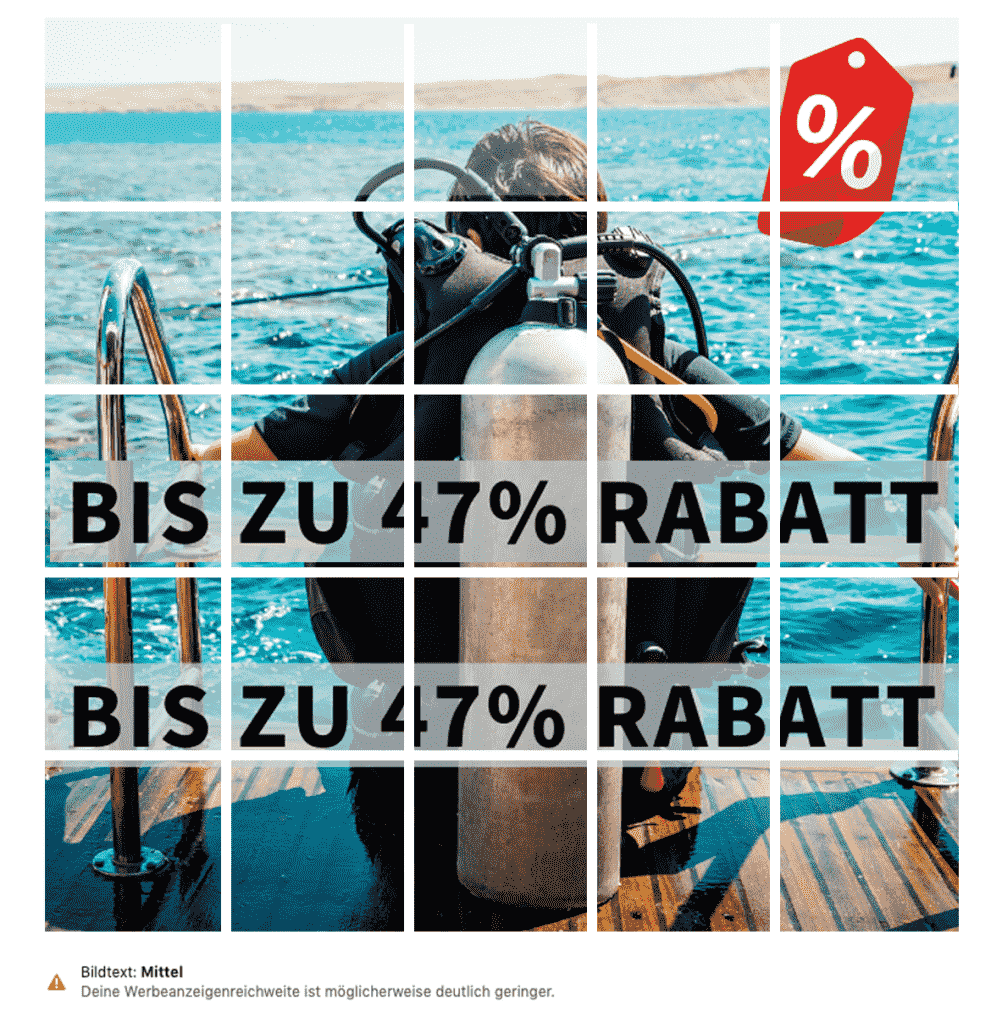

Mit der Einstufung “Bildtext: Mittel” zu arbeiten, raten wir grundsätzlich von ab. Kleine Ausnahmen kann man hier bei ohnehin sehr kleinen Retargeting-Zielgruppen machen, wie zB. einer 14 Tage PageView Gruppe. Man sollte sich aber nie auf ein (oder mehrere) Bilder beschränken, die ausschließlich “niedrig” eingestuft sind.
Besonders knifflig ist es natürlich mit Bildmotiven, auf denen das Produkt oder die Verpackung selbst bereits Schrift enthält. Hier gilt einfach: Ausprobieren und im Text-Overlay-Tool testen. Wann der Text auf dem Produktfoto selbst mit angerechnet wird und wann nicht, kann nur das Tool beantworten. In diesen Fällen ist zum Glück oft mehr Text genehmigt und somit grün eingestuft.
*das Raster ist im quadratischen Format. Wenn du es über ein Bild im anderen Format legen willst, kannst du es einfach auf dieses Format transformieren, also die Ecken des Rasters zu den Ecken deines Bildes ziehen.
Hilfreiche Links:

